Un elenco dipendenti ben gestito è una base essenziale per molti processi aziendali. In questo tutorial ti mostrerò come generare, modificare e cancellare efficientemente record in Microsoft Access per il tuo elenco dipendenti. Inoltre, scoprirai come utilizzare diverse proprietà dei campi per ottimizzare la gestione dei dati. Iniziamo subito!
Principali informazioni
- Creare e modificare record in Access è intuitivo.
- I valori predefiniti possono ottimizzare l'inserimento, ma dovrebbero essere utilizzati in modo sensato.
- Le proprietà dei campi come i tipi di dati influenzano come i dati possono essere inseriti.
- Consigli pratici aiutano a lavorare in modo rapido e senza errori.
Guida passo passo
Panoramica dell'elenco dipendenti
Prima di iniziare a generare i record, dovresti aprire il tuo elenco dipendenti. Qui vedrai campi come nome, cognome, azienda e molto altro. Questi campi sono importanti per salvare informazioni cruciali sui tuoi dipendenti.
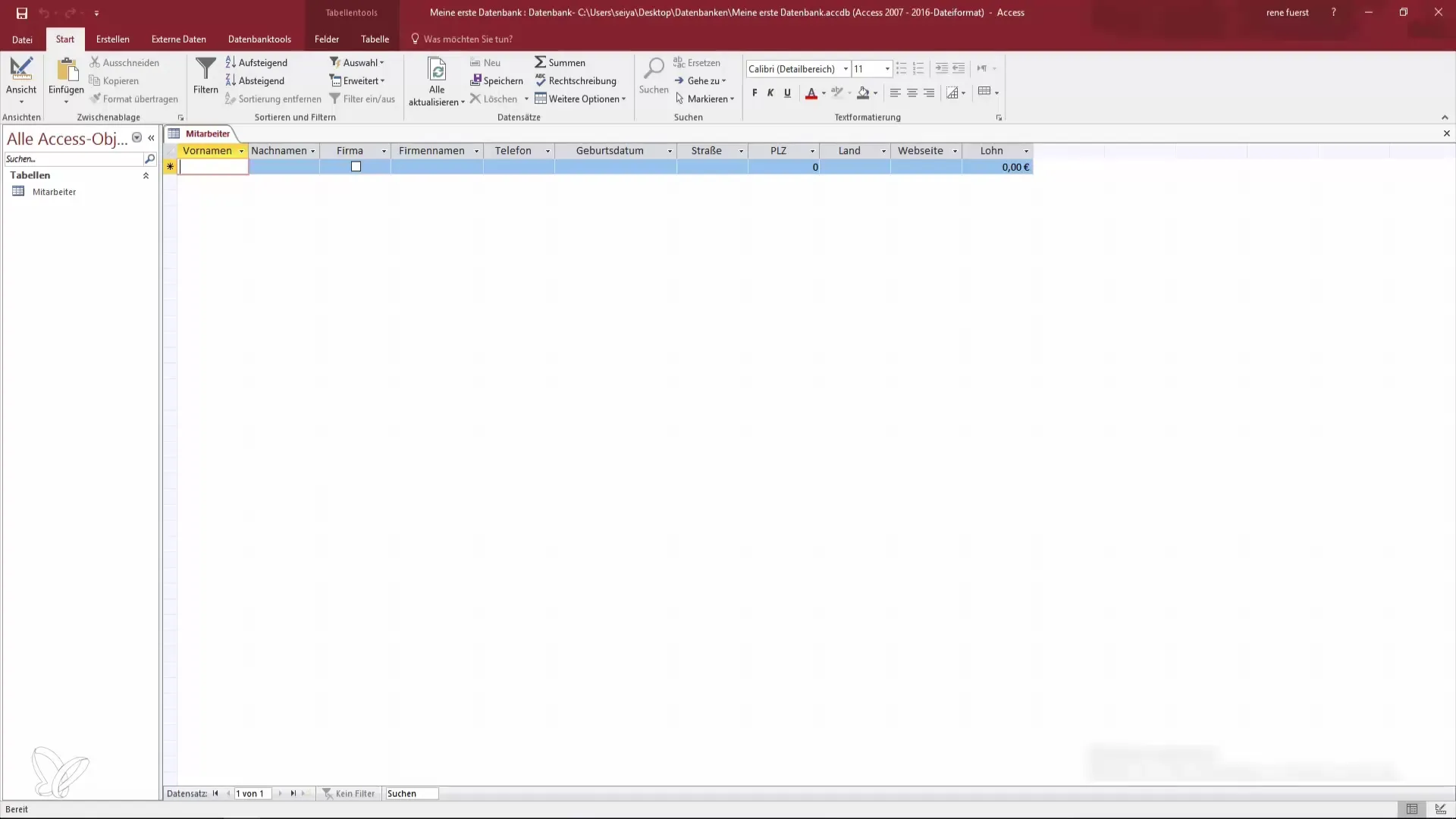
Adattamento delle proprietà dei campi
Se hai requisiti specifici per le proprietà dei campi, dovresti adattarli in modalità progettazione di Access. Ad esempio, puoi aggiungere una casella di controllo nel campo "Azienda" per indicare se si tratta di un'azienda interna o esterna.
Inoltre, consiglio di riconsiderare i valori predefiniti. Invece di uno zero, dovresti utilizzare spazi vuoti in alcuni campi per gestire meglio i dati durante la successiva ordinazione.
Creare e salvare un record
Per creare un nuovo record, fai semplicemente clic sulla barra inferiore, dove viene visualizzato un record vuoto, contrassegnato da un asterisco. Quando clicchi nei singoli campi, il tuo nuovo record verrà modificato. Tieni presente che durante la creazione dei record le modifiche vengono salvate solo dopo aver lasciato il record.
Per salvare il tuo record, esci dal campo premendo il tasto Invio o la freccia verso il basso. Dopo, l'asterisco diventerà una matita, indicando che il record non è ancora stato salvato.
Compilazione dei campi
Ora compila i campi richiesti, come il nome, cognome e azienda. Se si tratta di un'azienda esterna, puoi indicarlo anche nel campo corrispondente. È importante scegliere il giusto tipo di dato per il campo telefono. Invece di numero intero, dovresti scegliere "Testo breve" per garantire che gli zeri iniziali non vengano rimossi.
Modifica dei record
Se desideri modificare informazioni in un record già esistente, è semplice. Clicca sul campo corrispondente e apporta le tue modifiche. Quando hai finito di modificare le informazioni, esci dal campo e le modifiche verranno salvate.
Un modo pratico è copiare i record. Se ad esempio vuoi inserire un nuovo dipendente che ha le stesse informazioni di un dipendente esistente, puoi utilizzare il tasto controlla (Ctrl) insieme al tasto cancelletto (#) per copiare il record.
Utilizzo delle liste a discesa
Per facilitare l'inserimento, puoi utilizzare liste a discesa per campi come "Paese". In modalità progettazione puoi creare un elenco di valori che ti consente di selezionare rapidamente i paesi preferiti. In questo modo risparmi tempo e riduci le fonti di errore.
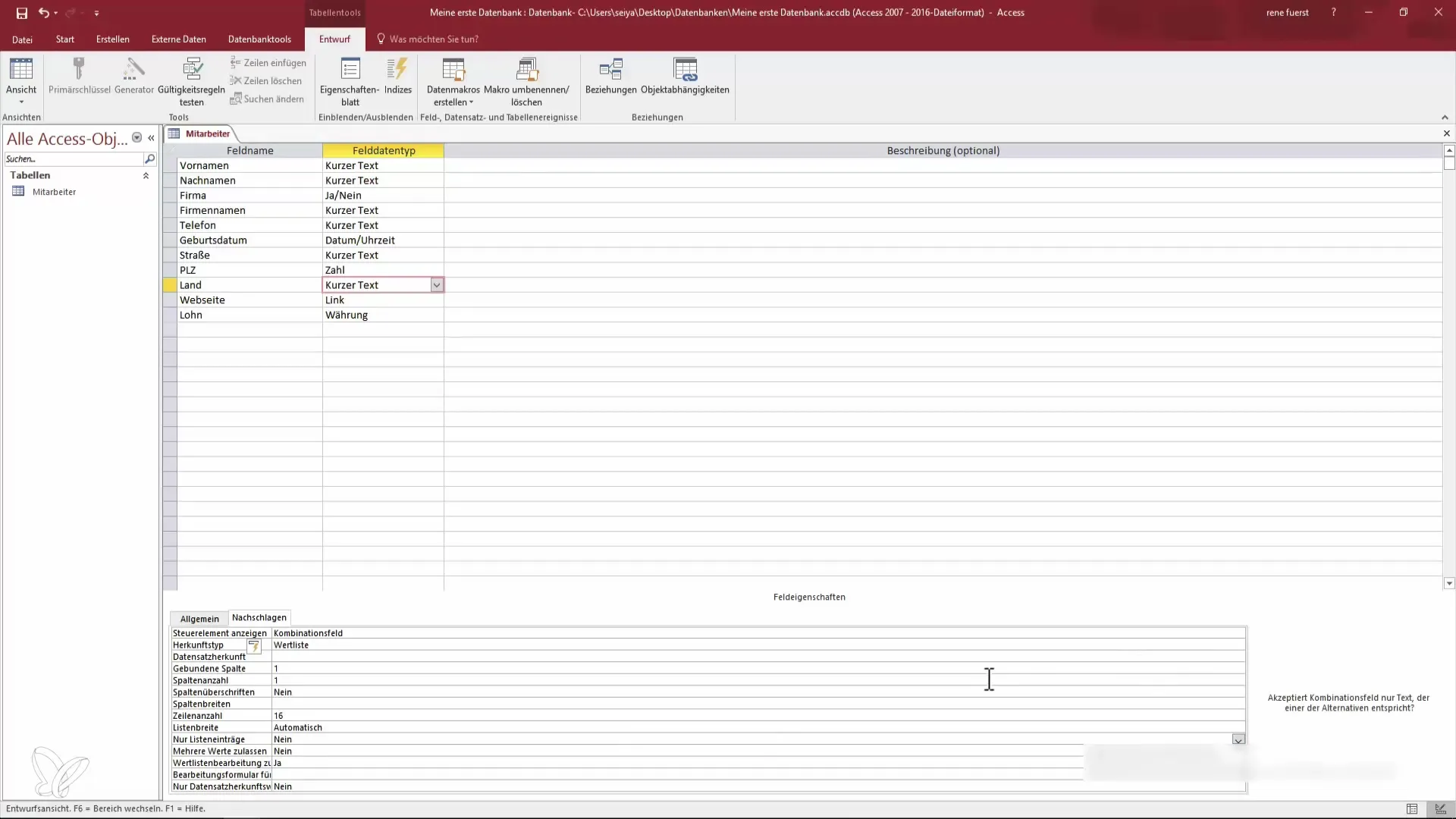
Protezione dalla cancellazione accidentale
Durante la modifica dei record possono verificarsi rapidamente errori. Se commetti un errore, puoi utilizzare il tasto Escape per annullare le modifiche. Nei record appena creati, premere due volte Escape cancellerà l'intero record.
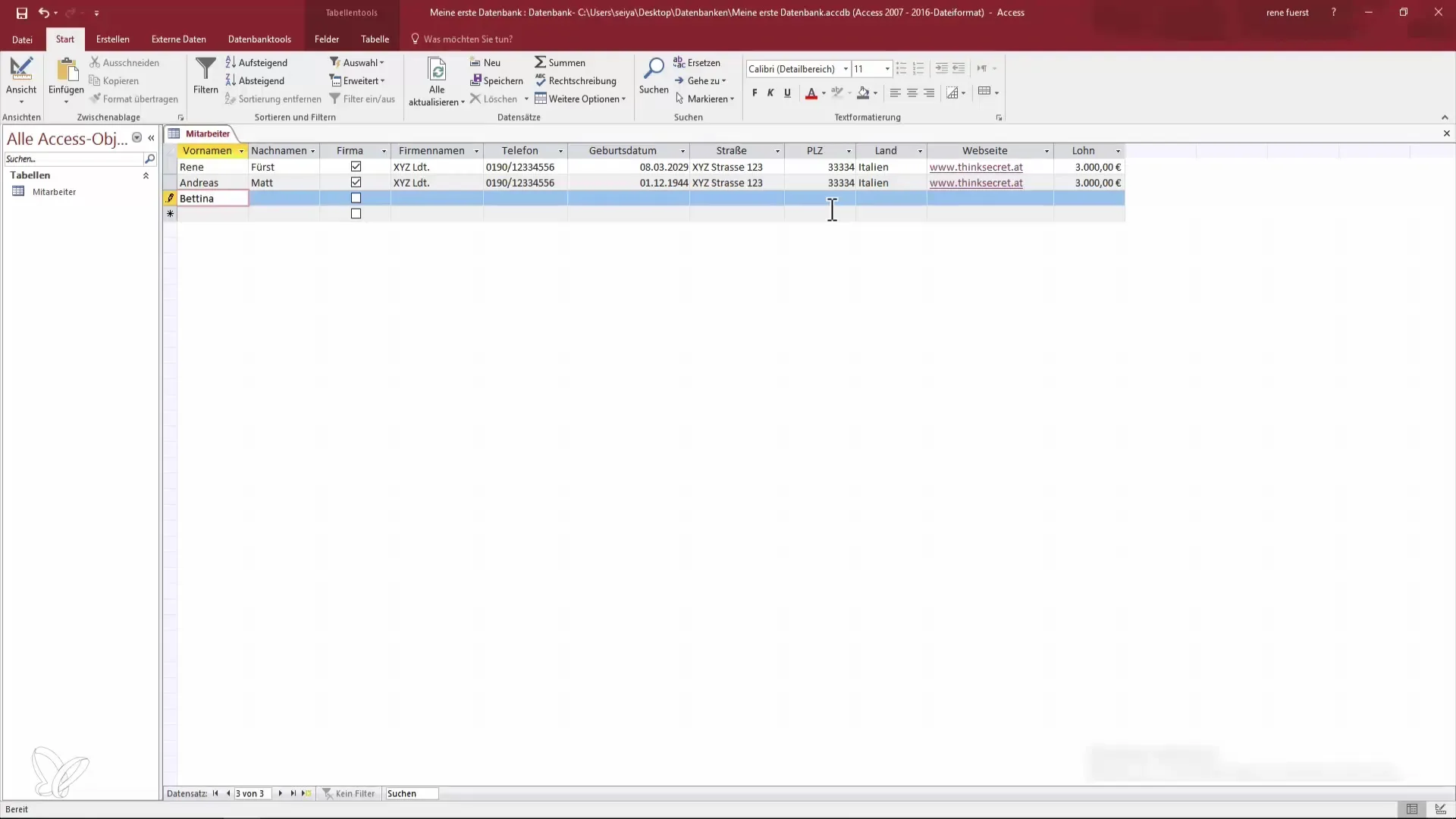
Utilizzare il navigatore dei record
Access offre anche un navigatore dei record nella parte inferiore dello schermo. Questo ti consente di saltare rapidamente a un record desiderato, anche in elenchi più lunghi. La navigazione è facilitata da semplici clic sui punti indicati.
Creazione parallela di più record
Una sfida interessante è quella di creare più record contemporaneamente. Puoi ripetere il processo per diversi dipendenti applicando i passi più volte.
Riepilogo – Elenco dipendenti in Access: Come generare record
In questa guida hai appreso come creare, modificare e gestire record in Access per un elenco dipendenti. Applica i passi appresi e crea un database dettagliato dei dipendenti che ti aiuti a trovare e gestire rapidamente le informazioni.
Domande frequenti
Cosa devo fare se compio un errore quando inserisco un record?Puoi utilizzare il tasto Escape per cancellare o ripristinare l'inserimento.
Come faccio a salvare un nuovo record?Basta uscire dal campo o premere il tasto Invio per salvare le modifiche.
Posso adattare i campi per includere ulteriori informazioni?Sì, puoi adattare le proprietà dei campi in modalità progettazione.
Come posso inserire liste a discesa nel mio database?In modalità progettazione puoi creare un elenco di valori che facilita l'inserimento.
Qual è la differenza tra numero intero e testo breve?Un numero intero non accetta zeri iniziali, mentre nel testo breve questi vengono mantenuti.


